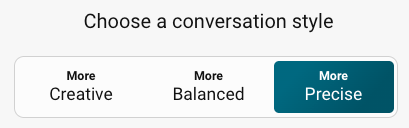در Power BI Desktop و سرویس Power BI، می توانید از Copilot for Power BI استفاده کنید تا به سرعت یک روایت در مورد یک صفحه گزارش تنها با چند کلیک ایجاد کنید. این روایت میتواند کل گزارش، صفحات خاص یا حتی تصاویر خاصی را که انتخاب میکنید خلاصه کند.
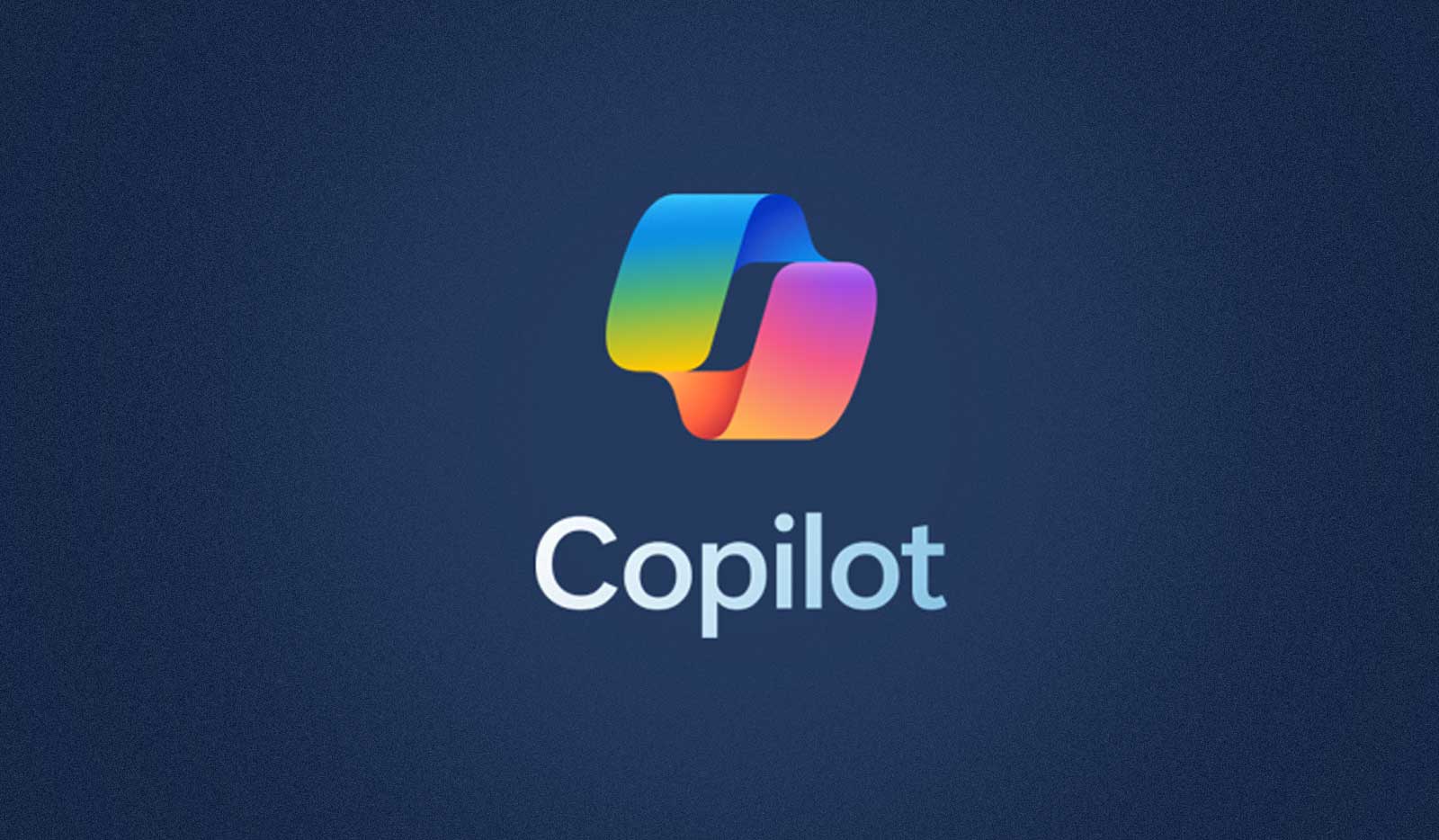
Microsoft Copilot چیست؟
Copilot دستیار هوش مصنوعی مایکروسافت است. میتواند به سؤالات شما پاسخ دهد، به شما در ایجاد محتوا کمک کند و با ارائه خلاصهای از چتها، جلسات و موارد دیگر به شما کمک میکند تا در بالاترین سطح کار خود باشید.
با این حال، مهم است بدانید که در واقع دو نسخه Copilot وجود دارد: Copilot در ویندوز و Copilot برای Microsoft 365.
Copilot در ویندوز چیست؟
Copilot در ویندوز یک دستیار هوش مصنوعی رایگان است . قابل دسترسی است:
- از طریق برنامه دسکتاپ (انتشار در ژانویه 2024 آغاز شد). به دنبال نماد Copilot در نوار وظیفه خود باشید.
- در وب: برای دسترسی اینجا را کلیک کنید
- در کنار مرورگر Edge شما. به دنبال نماد آبی Copilot در بالا سمت چپ (همچنین به عنوان چت بینگ نیز شناخته می شود) باشید.
Copilot در ویندوز از اطلاعات در دسترس عموم برای پاسخ به سوالات شما و تولید محتوا استفاده می کند.
Copilot برای Microsoft 365 چیست؟
Copilot برای Microsoft 365 یک مجوز پولی است که می تواند به مجوز موجود Microsoft یا Office اضافه شود.
پس از خرید مجوز، میتوانید به Copilot برای Microsoft 365 در برنامههای خود مانند Word، PowerPoint، Excel، Teams، Loop و موارد دیگر دسترسی داشته باشید.
تفاوت بین نسخههای ویندوز و مایکروسافت 365 Copilot فقط در برچسب قیمت نیست، بلکه این واقعیت است که Copilot برای Microsoft 365 از دادههای سازمانی شما برای پاسخ به سؤالات شما، تولید محتوا و ارائه خلاصهای از جلسات، ایمیلها و موارد دیگر استفاده میکند.

Copilot چه کاری می تواند انجام دهد؟
در اینجا چند نمونه از مایکروسافت از نحوه استفاده از Copilot برای Microsoft 365 آورده شده است:
- پیشنهادات تجاری را در Word از اسناد موجود بنویسید
- پاسخهای ایمیلی را در Outlook بر اساس یک سند برای شما بنویسید
- در پاورپوینت می تواند محتوای نوشته شده را بگیرد و یک نمایش بصری ایجاد کند
- در Teams، میتواند خلاصههای جلسات را با لیستهای کارهای بعدی ایجاد کند
- میتواند محتوای چند منبع را با هم جمع کند تا چیزهایی را که ممکن است از دست داده باشید خلاصه کند
چگونه Copilot را برای Microsoft 365 دریافت کنم؟
برای دریافت Copilot برای Microsoft 365، مشتریان Enterprise باید مجوز Microsoft 365 E3 یا E5 یا Office 365 E3 یا E5 را داشته باشند. مشتریان تجاری باید مجوز Microsoft 365 Business Standard یا Premium را داشته باشند. شما همچنین در هنگام خرید مجوز تعهد 12 ماهه می کنید.
مجوزها را می توان از طریق ارائه دهنده پشتیبانی IT شما (مانند ما!) یا مستقیماً از Microsoft خریداری کرد. قیمت Copilot برای مجوز Microsoft 365 در بریتانیا 24.70 پوند برای هر کاربر در ماه است.
با استفاده از Microsoft Copilot
هدف : درک نحوه استفاده از Microsoft Copilot در https://copilot.microsoft.com برای ایجاد پیش نویس برنامه مهارت، اطلاعاتی برای خرید سهامداران و شناسایی یک منبع مهارتی بالقوه.
مراحل زیر را انجام دهید:
از وب سایت Microsoft Copilot به آدرس https://copilot.microsoft.com در مرورگر خود دیدن کنید.
می توانید این سناریو را با استفاده از حالت مصرف کننده برای سناریوهای عمومی یا حالت با Commercial Data Protection برای سناریوهای کاری حساس انجام دهید.
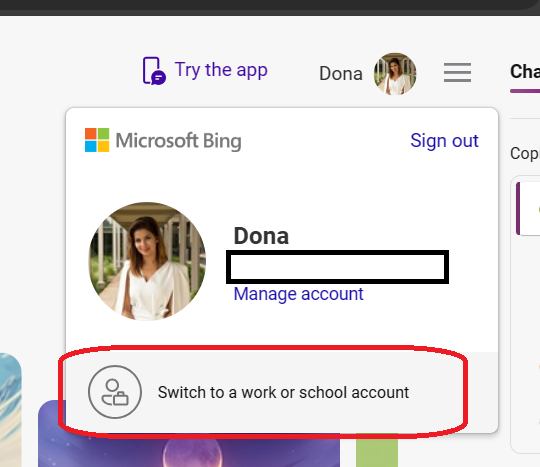
توجه داشته باشيد
وقتی با Entra ID وارد Microsoft Copilot میشوید، از اطلاعات تجاری محافظت میکنید که به این معنی است:
- دادههای چت توسط مایکروسافت ذخیره نمیشود، بنابراین لطفاً درخواستهای خود را ذخیره کنید.
- بدون دسترسی مستقیم، بنابراین هیچ کس در مایکروسافت ورودی یا خروجی شما را مشاهده نخواهد کرد.
- از داده ها برای آموزش مدل استفاده نمی شود، بنابراین هیچ یک از درخواست ها یا پاسخ های شما برای آموزش حالت زبان بزرگ استفاده نمی شود.
3-اگر Copilot برای Microsoft 365 را نیز فعال کرده اید، مطمئن شوید که حالت وب را تنظیم کرده اید.
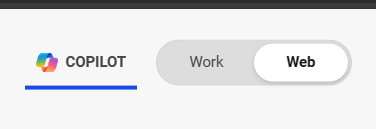
4-مطمئن شوید که Balanced برای شروع انتخاب شده است زیرا می خواهید تعادل خوبی بین Creative و Precise برقرار کنید. بعداً در این تمرین با استفاده از گزینه های دیگر کاوش خواهید کرد. در دنیای هوش مصنوعی به این "دما" می گویند. دمای پایین تر به معنای دقیق تر و دمای بالاتر به معنای خلاقیت بیشتر است.
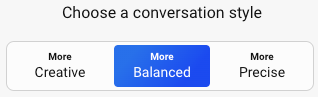
5-متن زیر را (که به آن "اعلان" گفته می شود) در کادر متنی Microsoft Copilot وارد کنید:
یک برنامه شش هفته ای مهارت هوش مصنوعی برای یک شرکت بزرگ که نرم افزار تولید می کند ایجاد کنید.
6-متن را ارسال کنید و کمی وقت بگذارید و پاسخ را بخوانید. آیا آن چیزی را که انتظار داشتید برگرداند؟ آیا برنامه شما می تواند از افزودن زمینه یا انتظارات بیشتر بهره مند شود؟
7-سبک مکالمه را به Creative تغییر دهید و درخواست را ارسال کنید. آیا متوجه تغییراتی در پاسخ می شوید؟ کدام یک را برای چنین فعالیتی ترجیح می دهید؟
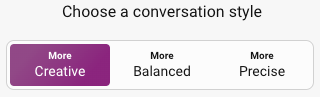
8-سبک مکالمه را به حالت متعادل برگردانید و دوباره درخواست را ارسال کنید. برای قسمت بعدی به این زمینه نیاز دارید.
9-اعلان زیر را در کادر متنی Microsoft Copilot وارد کنید:
مزایا و معایب استخدام یک شرکت برای انجام این آموزش در مقایسه با انجام آن توسط خودمان چیست؟
10-مزایا و معایب ایجاد شده را مشاهده کنید. آیا این همان چیزی است که شما انتظار داشتید؟
11-از آنجایی که خواندن این فهرست طولانی از مزایا و معایب دشوار است، بیایید سعی کنیم آن را در قالب دیگری قرار دهیم. متن زیر را در جعبه متن Microsoft Copilot وارد کنید.
این مطالب را به صورت جدول درآورید.
12-آیا خواندن این قالب برای شما آسان تر است؟ بسیاری از افراد مبتلا به نارساخوانی و اختلال نقص توجه/بیش فعالی (ADHD) گفته اند که مصرف آن آسان تر است و این ممکن است برای شما نیز صادق باشد.
13-شما تصمیم میگیرید که میخواهید برنامه مهارت را خودتان در داخل بسازید و اکنون باید از سهامداران خرید کنید. برای این کار، با استفاده از Microsoft Copilot یک ایمیل پیشنویس میکنید و سپس آن را در هر کدام از کلاینتهای ایمیلی که ترجیح میدهید، قرار میدهید. متن زیر را در جعبه متن Microsoft Copilot وارد کنید:
من می خواهم این کار را در خانه انجام دهم. پیش نویس ایمیلی برای مدیر عامل فناوری پیش نویس بنویسید تا پروژه را چراغ سبز نشان دهد، به مدیر ارشد مالی با هزینه 5000 دلار برای انجام پروژه (برای پرداخت هزینه محاسبات) و از مدیر ارشد فناوری که از من برای انجام این کار وقت بخواهد، با ارجاع به جدول. به عنوان مدرک
14-نظر شما در مورد ایمیل ایجاد شده چیست؟ چه چیزی را به این درخواست اضافه می کنید تا آن را بیشتر کنید ؟ همچنین می توانید از متن ایجاد شده به عنوان پیش نویس اولیه استفاده کنید که به تنهایی آن را اصلاح می کنید.
15-سبک مکالمه را به حالت متعادل برگردانید و دوباره درخواست را ارسال کنید. برای قسمت بعدی به این زمینه نیاز دارید.
16-اعلان زیر را در کادر متنی Microsoft Copilot وارد کنید:
مزایا و معایب استخدام یک شرکت برای انجام این آموزش در مقایسه با انجام آن توسط خودمان چیست؟
17-مزایا و معایب ایجاد شده را مشاهده کنید. آیا این همان چیزی است که شما انتظار داشتید؟
18-از آنجایی که خواندن این فهرست طولانی از مزایا و معایب دشوار است، بیایید سعی کنیم آن را در قالب دیگری قرار دهیم. متن زیر را در جعبه متن Microsoft Copilot وارد کنید.
19-آیا خواندن این قالب برای شما آسان تر است؟ بسیاری از افراد مبتلا به نارساخوانی و اختلال نقص توجه/بیش فعالی (ADHD) گفته اند که مصرف آن آسان تر است و این ممکن است برای شما نیز صادق باشد.
20-شما تصمیم میگیرید که میخواهید برنامه مهارت را خودتان در داخل بسازید و اکنون باید از سهامداران خرید کنید. برای این کار، با استفاده از Microsoft Copilot یک ایمیل پیشنویس میکنید و سپس آن را در هر کدام از کلاینتهای ایمیلی که ترجیح میدهید، قرار میدهید. متن زیر را در جعبه متن Microsoft Copilot وارد کنید:
من می خواهم این کار را در خانه انجام دهم. پیش نویس ایمیلی برای مدیر عامل فناوری پیش نویس بنویسید تا پروژه را چراغ سبز نشان دهد، به مدیر ارشد مالی با هزینه 5000 دلار برای انجام پروژه (برای پرداخت هزینه محاسبات) و از مدیر ارشد فناوری که از من برای انجام این کار وقت بخواهد، با ارجاع به جدول. به عنوان مدرکنظر شما در مورد ایمیل ایجاد شده چیست؟ چه چیزی را به این درخواست اضافه می کنید تا آن را بیشتر کنید ؟ همچنین می توانید از متن ایجاد شده به عنوان پیش نویس اولیه استفاده کنید که به تنهایی آن را اصلاح می کنید.
21-روی این ویجت کلیک کنید. این همان Microsoft Copilot است که در مراحل قبلی از آن استفاده کردید، اما اکنون در قالب نوار کناری است.
22-هنگامی که ویجت در کنار صفحه YouTube قرار گرفت، مطمئن شوید که در پنجره Copilot در حالت Precise هستید. شما این ویدیو را خلاصه میکنید، بنابراین میخواهید به جای خلاقیت دقیق باشید.